Обновление с кодом KB2999226 предназначено для обеспечения корректного функционирования разработанных под Windows 10 Software Development Kit (SDK) программ в более ранних редакциях Виндовс. В этой статье мы рассмотрим способы установки этого апдейта на Win 7.
Загрузка и установка обновления KB2999226
Установка и загрузка этого пакета, как и любого другого, выполняется двумя способами: с посещением официального сайта поддержки или с помощью «Центра обновления». В первом случае придется все сделать вручную, а во втором в поиске и инсталляции нам поможет система.
Способ 1: Ручная установка с официального сайта
Данная процедура технически достаточно проста:
- Открываем страницу на сайте Майкрософт по ссылке ниже и жмем на кнопку «Скачать».Скачать пакет для 64-битных системСкачать пакет для 32-битных (х86) систем
- Находим загруженный файл Windows6.1-KB2999226-x64.msu и запускаем его. После сканирования системы установщик предложит подтвердить инсталляцию. Нажимаем «Да».
- После того как процесс будет завершен, закрываем окно и перезагружаем машину.
Способ 2: Системный инструмент
Средство, о котором пойдет речь, это «Центр обновления Windows», позволяющий осуществлять поиск апдейтов на серверах Майкрософт и устанавливать их на ПК.
- Открываем нужную нам оснастку с помощью команды, введенной в строку «Выполнить» (Windows+R).
wuapp - Переходим к поиску апдейтов, нажав на ссылку, показанную на скриншоте ниже.
- Ожидаем окончания процедуры.
- Открываем список, содержащий важные обновления.
- Устанавливаем флажок возле пункта «Обновление для Microsoft Windows 7 (KB2999226)» и жмем ОК.
- Переходим к инсталляции выбранного пакета.
- Ждем, пока апдейт установится.
- После перезагрузки компьютера снова идем в «Центр обновления» и проверяем, все ли прошло удачно. .
Это обновление из стандартной библиотеки С++ от Microsoft версии 2015 года (Visual Studio 2015). Уже есть программы, тянущие его за собой (к примеру, Microsoft Office 2016). В обычном порядке (по двойному щелчку) его удается установить чуть реже, чем никогда: компьютер просто производит бесконечный поиск того, что пытается установить. А теперь — как поставить это обновление отдельно:
- Скачиваем его под свою платформу (32/64 бита) с сайта Майкрософт. Будет файлик Windows6.1-KB2999226-x64.msu (для семерки, 64 бита)
- Открываем командную строку от имени администратора (не просто под админской учеткой, а именно выбрав пункт «Запуск от имени Администратора»).
- Для удобства переходим в каталог, в который скачано обновление (к примеру, пусть это будет папка закачек: cd %userprofile%downloads)
- Далее надо распаковать это обновление в отдельную папку (к примеру, пусть будет папка с именем «1», создаем ее так: mkdir 1):expand -F:* Windows6.1-KB2999226-x64.msu .1
- Переходим в папку, в которую распаковали это обновление (у нас она называется «1»):После распаковки наступает самое главное — установка в систему:dism.exe /Online /Add-Package /PackagePath:Windows6.1-KB2999226-x64.cabфайл Windows6.1-KB2999226-x64.cab появится в папке, куда распаковывали обновление
- В процессе установки система попросит перезагрузиться, на что надо ответить согласием….
Используемые источники:
- https://lumpics.ru/download-update-kb2999226-for-windows-7/
- http://vitalygolovanoff.blogspot.com/2016/10/kb2999226.html
- https://social.msdn.microsoft.com/forums/ru-ru/baf3a12e-874f-4a3a-86ee-1acbf9b1eb98/10531077

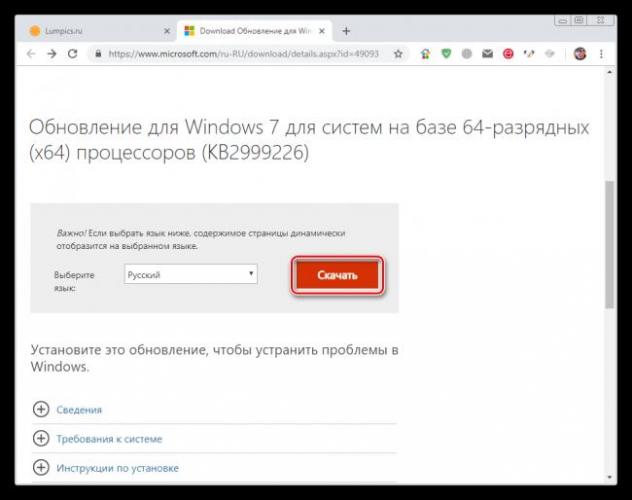
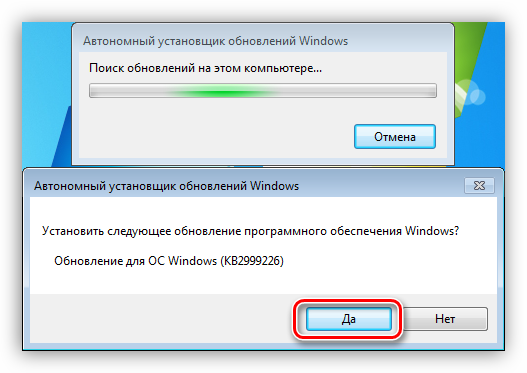
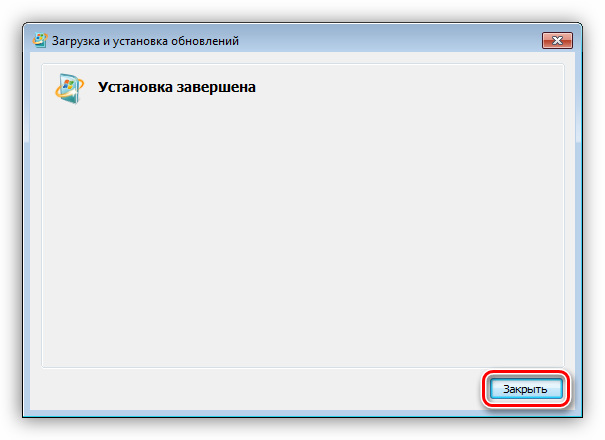
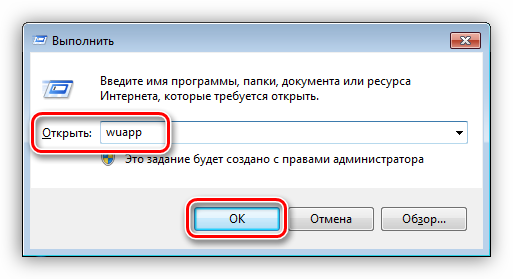
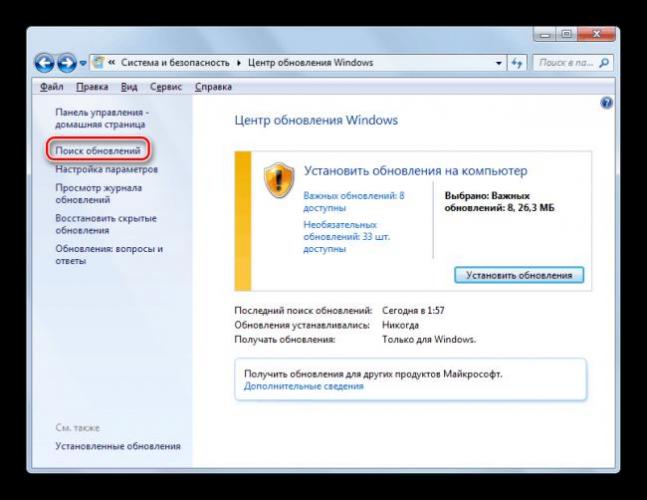

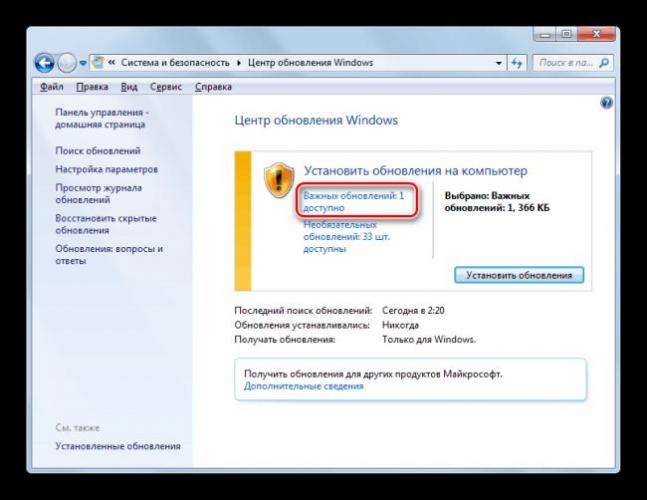
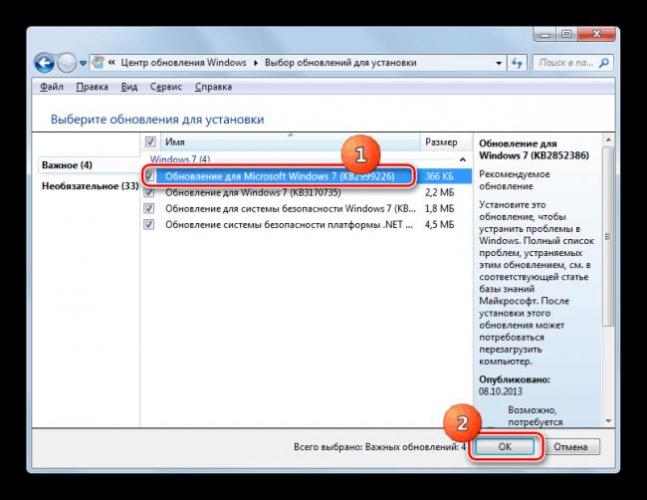
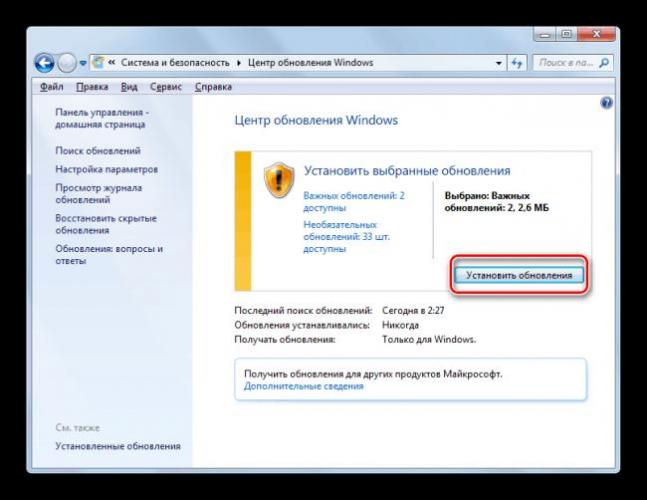
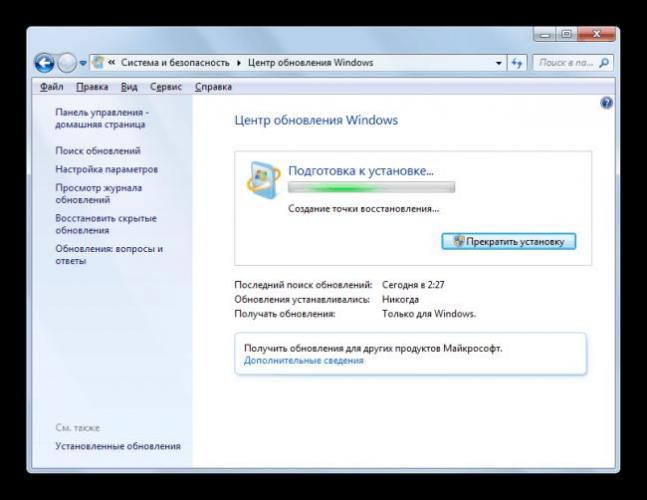
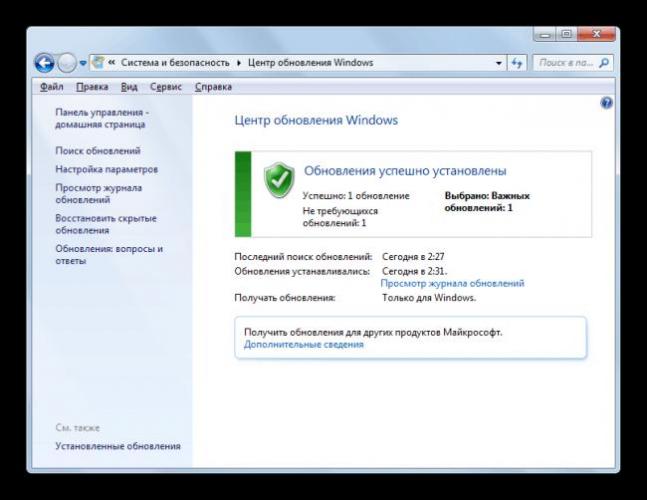
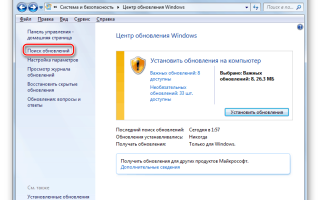

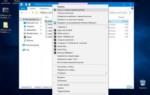 Скачать Windows 10 бесплатно на русском с активацией
Скачать Windows 10 бесплатно на русском с активацией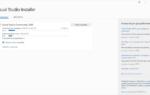 Устранение неполадок при установке и обновлении Visual Studio Troubleshoot Visual Studio installation and upgrade issues
Устранение неполадок при установке и обновлении Visual Studio Troubleshoot Visual Studio installation and upgrade issues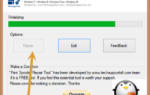 HP LaserJet 1010: как заставить работать на Windows 10 x64.
HP LaserJet 1010: как заставить работать на Windows 10 x64.